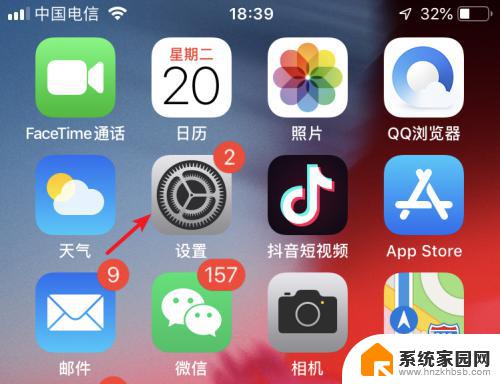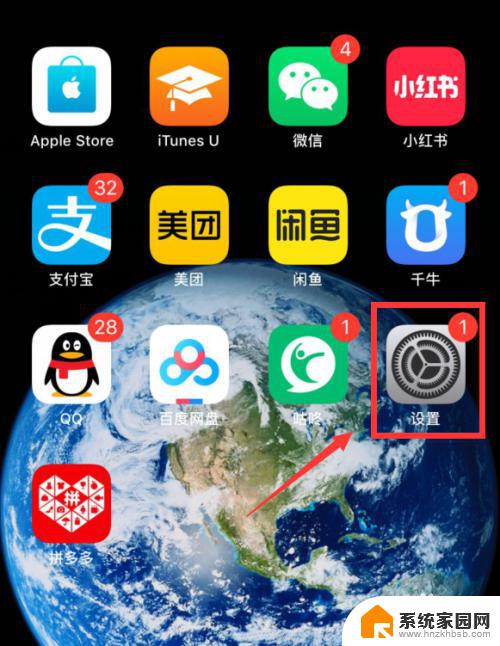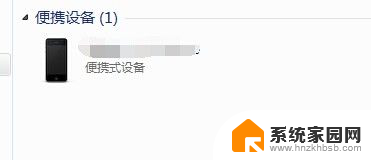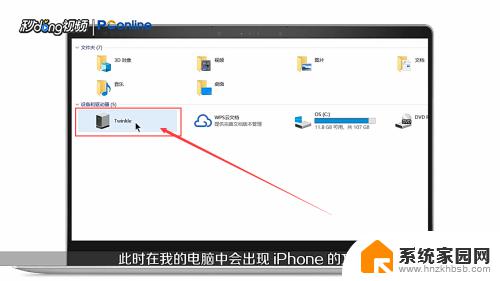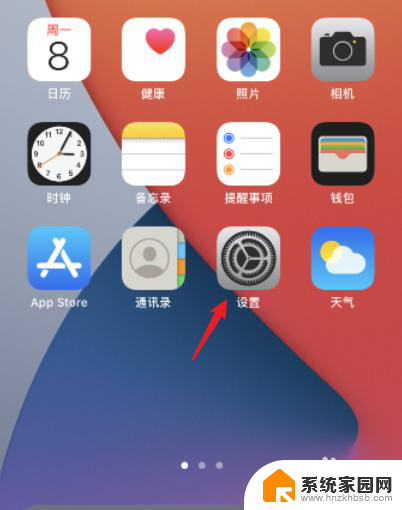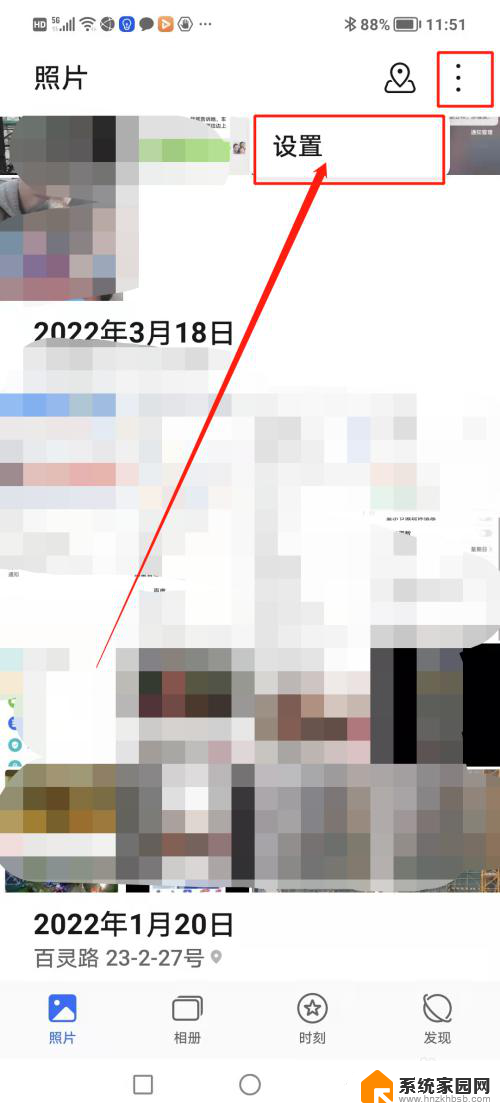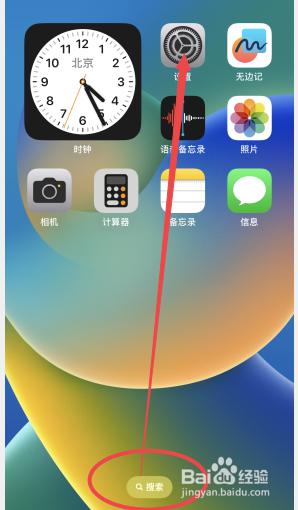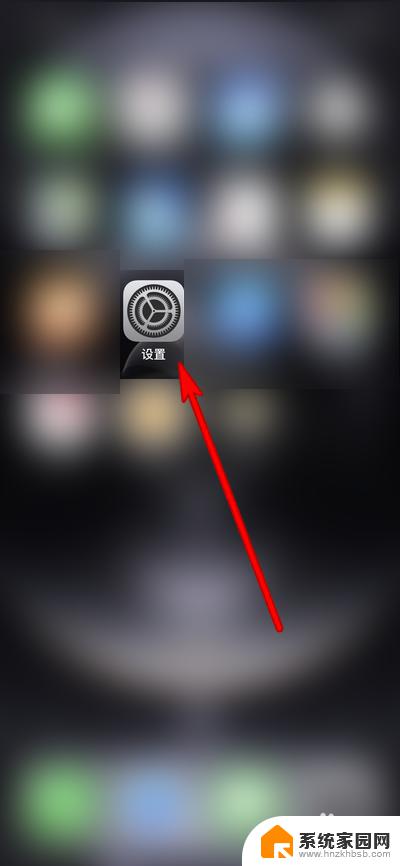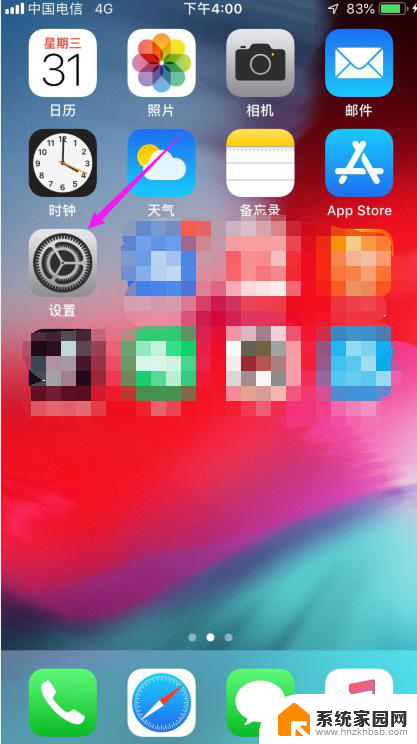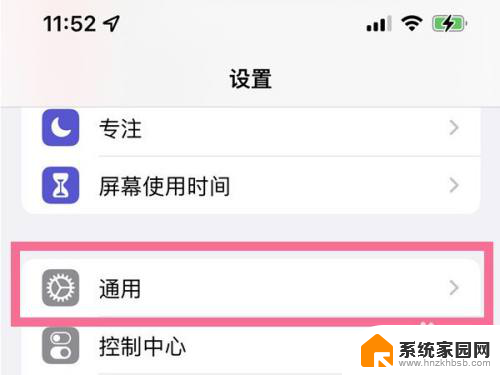苹果拍照镜面翻转怎么关闭 苹果手机照片如何进行镜像翻转
更新时间:2023-10-10 10:37:01作者:hnzkhbsb
苹果拍照镜面翻转怎么关闭,随着手机摄影的普及,苹果手机的拍照功能成为了人们捕捉美丽瞬间的利器,在拍摄后有时我们会发现照片出现了镜像翻转的现象,这给我们的观感带来了一些困扰。如何关闭苹果手机的拍照镜面翻转功能呢?又该如何对已经拍摄好的照片进行镜像翻转呢?接下来我们将详细探讨这些问题,帮助大家更好地利用苹果手机进行拍照和编辑。
操作方法:
1.打开手机的“设置”软件,下滑找到“相机”选项卡。
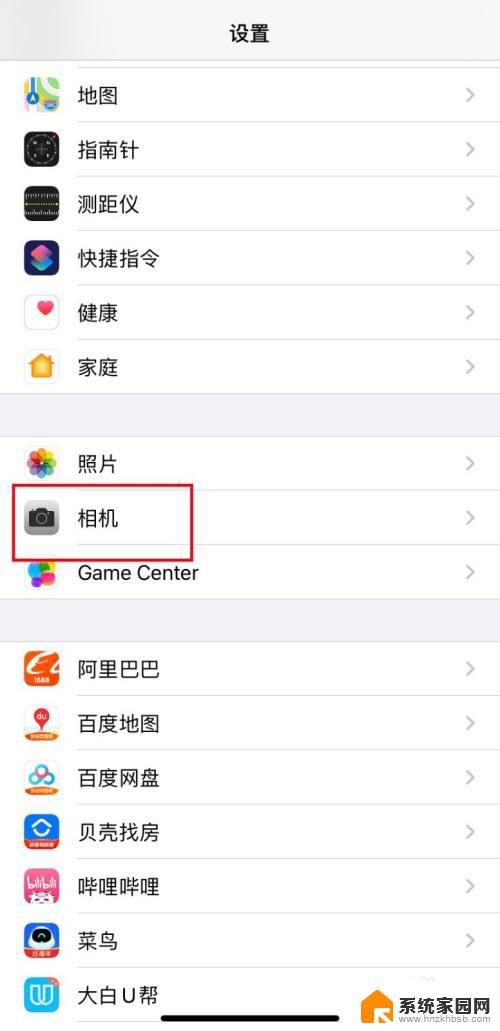
2.打开“相机”选项,下滑找到“镜像前置镜头”选项。当这个选项开启时,用前置相机拍出来的照片就是镜面翻转的,当它关闭时,拍摄的照片就是没有翻转的。
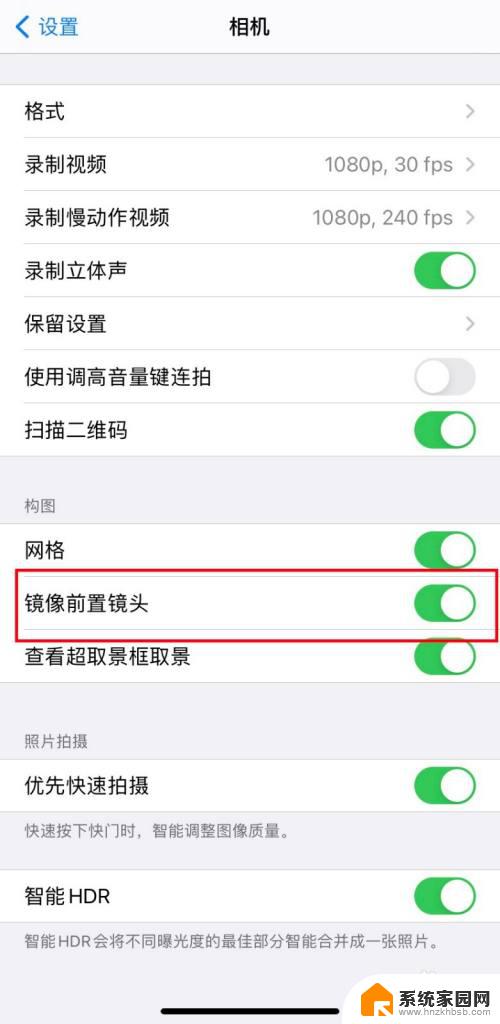
3.这是关闭“镜像前置镜头”选项时拍摄的照片,可以看到照片没有镜像。钱币的图案是正常的。

4.开启“镜像前置镜头”选项时,拍摄的照片与相机预览界面相同。照片发生了镜像翻转。
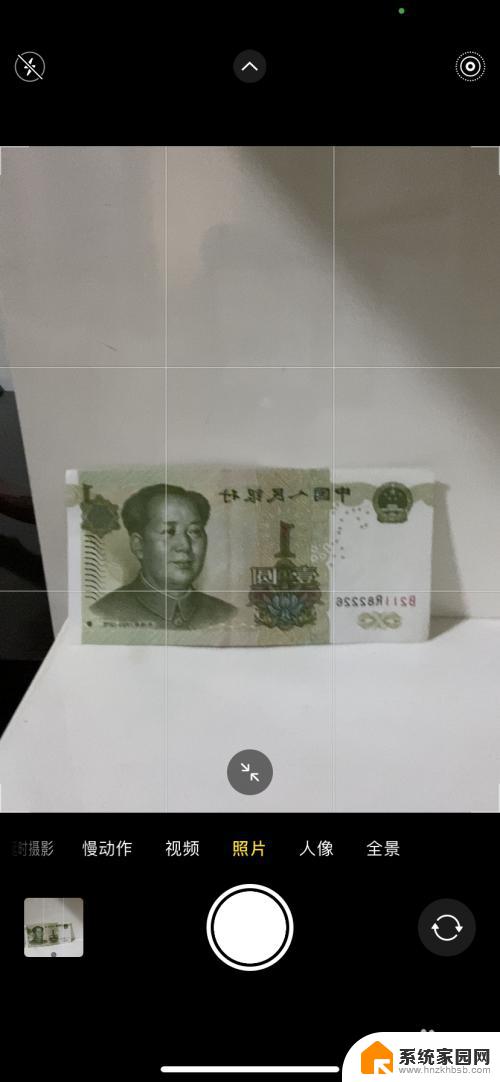
以上就是关闭苹果拍照镜面翻转的方法,如果你也遇到了同样的问题,可以参照本文提供的方法进行处理,希望这篇文章能对你有所帮助。